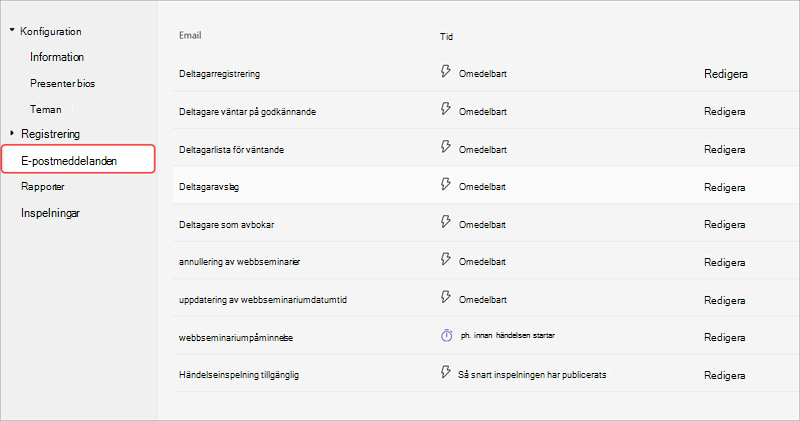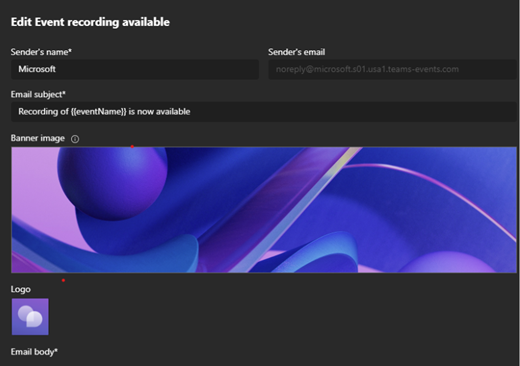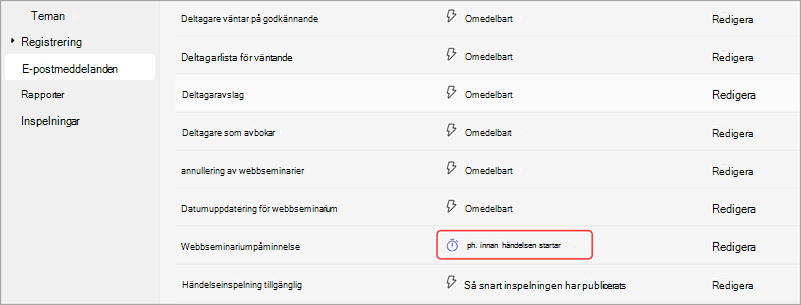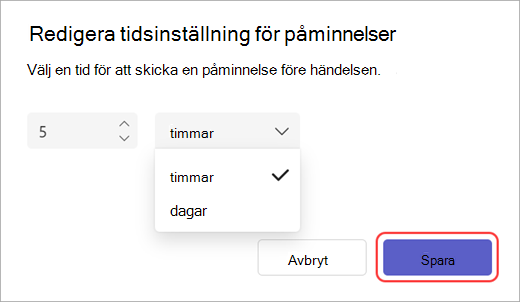Hantera webbseminariers e-postmeddelanden i Microsoft Teams
Gäller för
Meddela, påminna och uppdatera registrerade deltagare om ett kommande webbseminarium med webbseminariers e-postmeddelanden.
Typer av webbseminariers e-postmeddelanden
Det finns olika typer av webbinar-e-postmeddelanden som informerar och påminner andra om deras godkännandestatus, händelseinformation och mycket mer.
|
|
|
|---|---|---|
|
|
|
|
|
|
|
|
|
|
|
|
|
|
|
|
|
|
|
|
|
|
|
|
|
|
|
*I Teams Premium redigerar du e-postinnehåll och ändrar sändningstider för e-postpåminnelser i webbseminarier. Det går inte att ändra sändningstider för e-postpåminnelser för händelser som schemalagts mindre än en timme före starttiderna.
Redigera e-postmeddelanden i webbseminarier
Obs!: Redigering av webbseminariers e-postmeddelanden är tillgänglig som en del av Teams Premium, en tilläggslicens som ger ytterligare funktioner för att göra Teams-möten mer personliga, intelligenta och säkra. Kontakta IT-administratören för att få åtkomst till Teams Premium.
Som standard skapas webbseminariers e-postmeddelanden automatiskt med hjälp av mallar i Teams. Men i Teams Premium kan du redigera dem innan de skickas.
Så här redigerar du webbseminariska e-postmeddelanden:
-
Öppna det kommande webbseminariet i Teams-kalendern.
-
Välj E-post.
-
Välj Redigera på raden i det e-postmeddelande som du vill redigera. Du kan redigera:
-
Avsändarens namn
-
Email ämne
-
Banderoll- och logotypbilder
-
Brödtexten i e-postmeddelandet
-
-
Ändra innehållet i e-postmeddelandet. Gör sedan följande:
-
Välj Förhandsgranska e-post för att se hur e-postmeddelandet kommer att se ut för mottagarna.
-
Välj Fortsätt redigera om du vill göra fler ändringar
-
Välj Avbryt om du vill ta bort ändringarna.
-
-
Välj Spara.
Viktigt!: Om en organisatör inte redigerar e-postinnehåll för påminnelser ser varje deltagare och organisatör e-postmeddelandet översatt på webbläsarens standardspråk. Om en organisatör anpassar e-postmeddelandet ser deltagarna det som det skrevs på organisatörens språk.
Ändra skicka tid för e-postpåminnelse
Som standard skickas e-postpåminnelser till registranter en timme innan händelsen startar. I Teams Premium kan du redigera sändningstiden och meddela deltagarna tidigare.
Obs!: Att ändra sändningstider för påminnelser via e-post är tillgänglig som en del av Teams Premium, en tilläggslicens som ger ytterligare funktioner för att göra Teams-möten mer personliga, intelligenta och säkra. Kontakta IT-administratören för att få åtkomst till Teams Premium.
Så här ändrar du skicka tid för påminnelsen via e-post:
-
Öppna det kommande webbseminariet i Teams-kalendern.
-
Välj E-post.
-
På raden Påminnelse e-post väljer du 1h innan händelsen startar.
-
Ange hur många timmar eller dagar före händelsen som påminnelsen ska skickas via e-post. Välj Spara.
Webbinariets e-postpåminnelser måste skickas minst en timme innan händelsen startar.
Inaktivera e-post för webbseminarier
Webbseminariska e-postmeddelanden aktiveras automatiskt när du skapar ett webbseminarier. Du kan inaktivera dem när som helst innan du publicerar händelsewebbplatsen.
Så här inaktiverar du webbseminariska e-postmeddelanden när du schemalägger ett webbseminarier:
-
I formuläret för schemaläggning går du till Konfigurera > Information.
-
Under Händelseåtkomst inaktiverar du växlingsknappen Aktivera deltagarmeddelanden .
Så här inaktiverar du webbseminariska e-postmeddelanden för ett schemalagt webbseminarier:
-
Gå till din Teams-kalender.
-
Högerklicka på ett webbseminarier och välj Hantera händelse
-
Välj Konfigurera > Information.
-
Under Händelseåtkomst inaktiverar du växlingsknappen Aktivera deltagarmeddelanden .
Viktigt!:
-
Med den här inställningen inaktiveras alla e-postmeddelanden i Teams-webbseminariet, inklusive e-postmeddelanden om annullering och händelseinspelning.
-
Du kan bara ändra den här inställningen innan händelsewebbplatsen publiceras.
Hantera e-postmeddelanden via integrationer
Konfigurera och hantera webbseminarier via e-post genom att integrera verktyg för marknadsföringsautomatisering från andra leverantörer än Microsoft i Teams. Implementera webbseminarintegrationer innan du publicerar händelsewebbplatsen.
Så här börjar du använda webbseminarintegrationer:
-
Välj Kalender
-
Dubbelklicka på ett befintligt webbseminarier och välj Hantera händelse
-
Välj Anslut appar i formuläret för schemaläggning.
-
Välj det marknadsföringsautomatiseringsverktyg som du vill använda för webbseminariet. Då kommer du till dokumentationen, där du hittar instruktioner för att konfigurera nödvändiga integreringar.